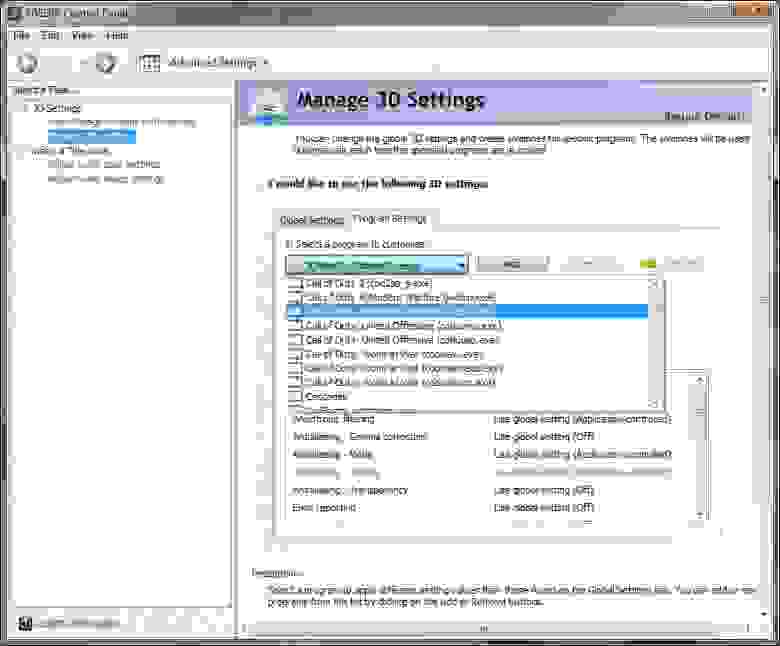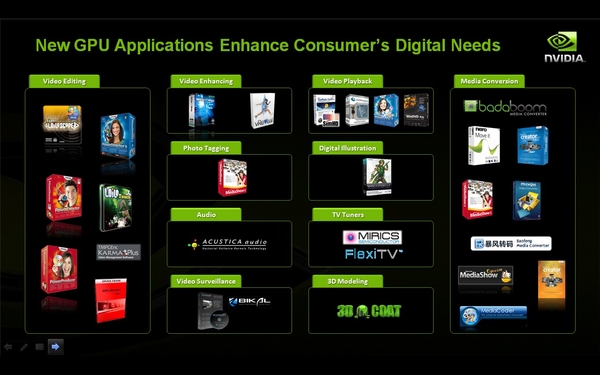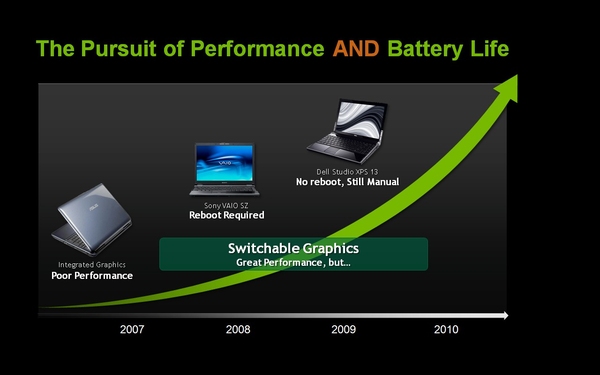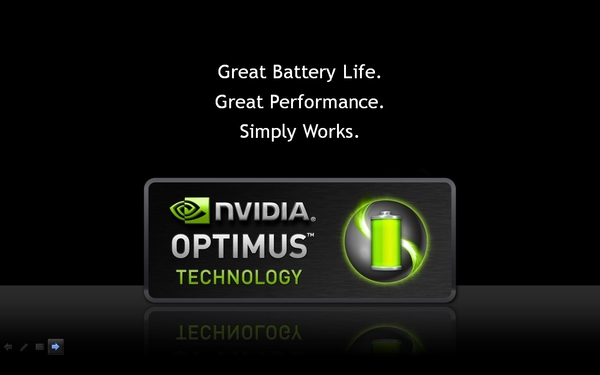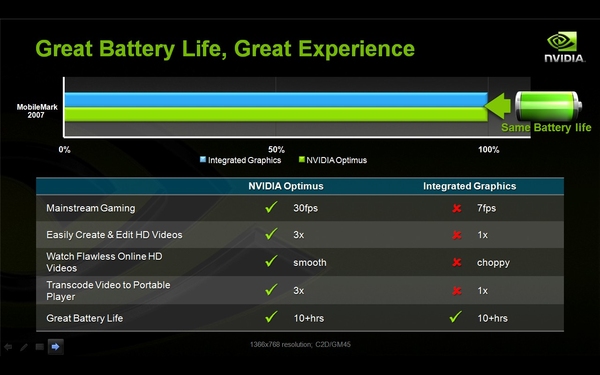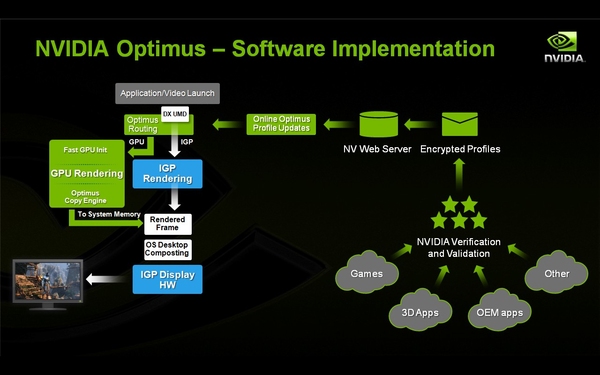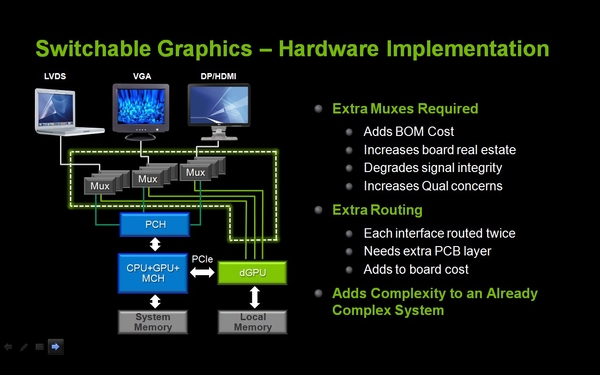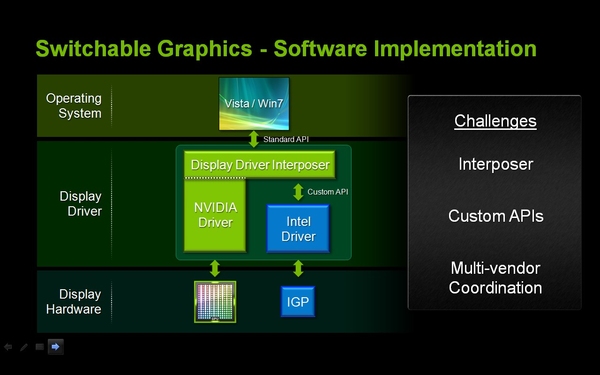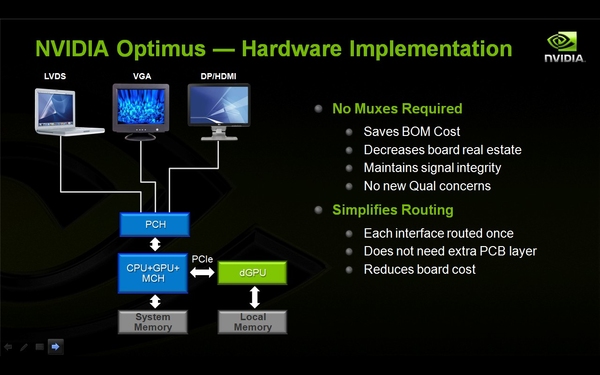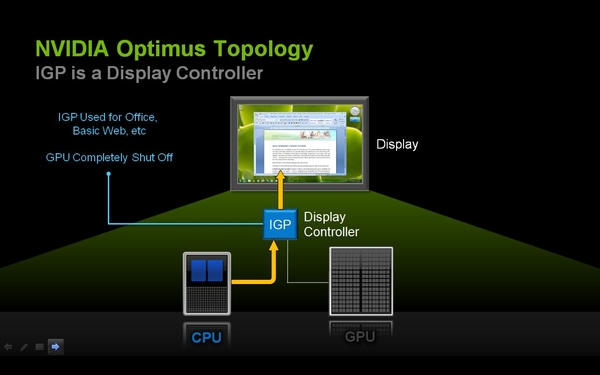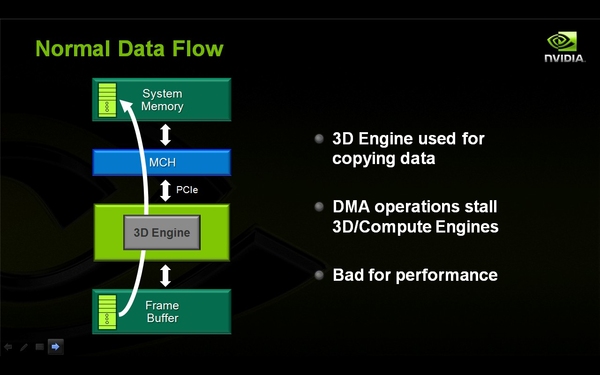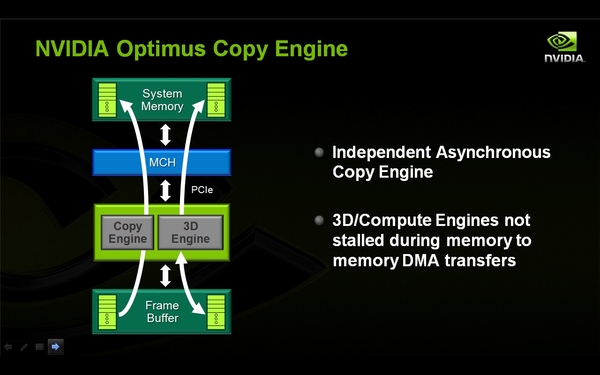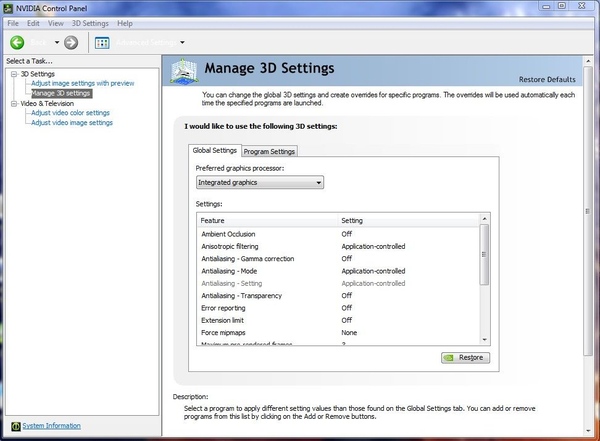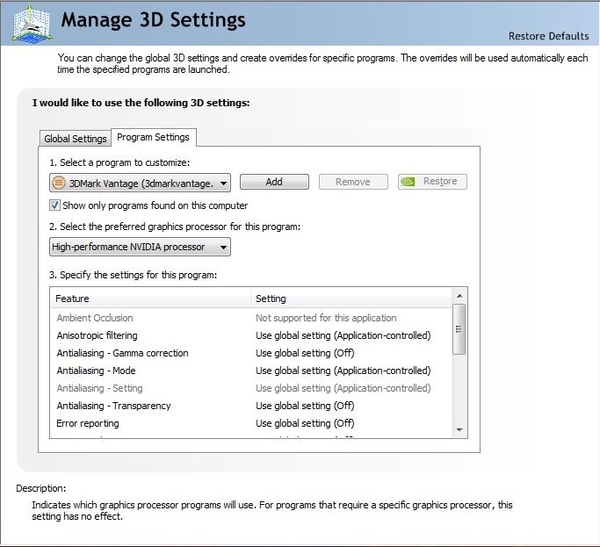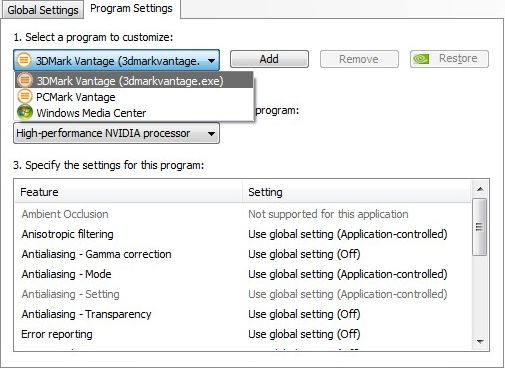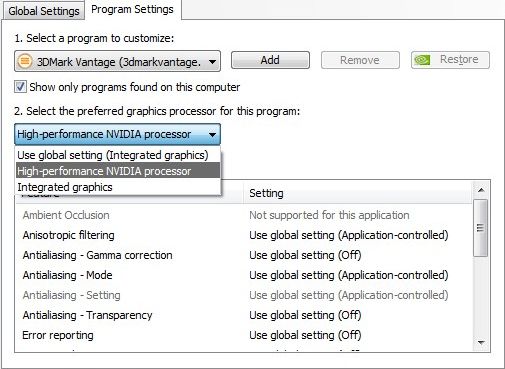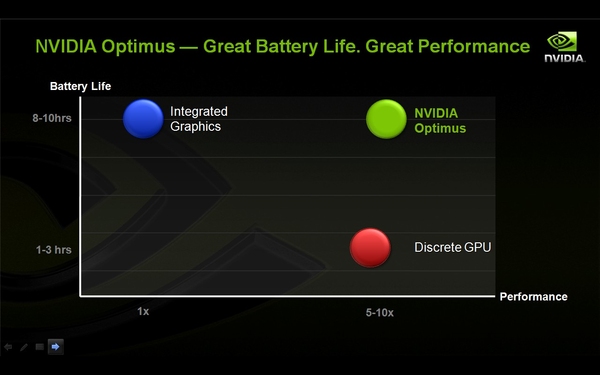Нвидиа оптимус что это
Обзор технологии NVIDIA Optimus и ноутбука ASUS UL50VF
Не так давно, компания NVIDIA анонсировала технологию NVIDIA Optimus, которая позволяет системе использовать дискретный графический адаптер только тогда, когда это необходимо. О самой технологии я писал ранее, также как и о том, что она легла в основу платформы NVIDIA ION нового поколения.
Буквально на днях, ко мне попали сэмплы двух идентичных ноутбуков ASUS: Один — с поддержкой технологии NVIDIA Optimus, второй — с поддержкой переключаемой графики NVIDIA Hybrid Graphics предыдущего поколения. Теперь я с радостью поделюсь с Хабрасообществом своими наблюдениями и оценками работы двух этих технологий.
Сначала о ноутбуках
Внешне ноутбуки отличаются только наличием или отсутствием брендованных наклеек, в том числе с технологией NVIDIA Optimus. Место под эту наклейку на втором ноутбуке оставлено свободным, что позволяет предположить идентичную конфигурацию ноутбуков. В этом случае, для реализации технологии на данных моделях ноутбуков, нужно лишь установить недостостающий драйвер. Догадку я решил не проверять, дабы никто не обвинил меня в том, что я испортил сэмпл. =)
Приведу спеки ноутбуков:
| Процессор: | Intel Core 2 Duo SU7300 CULV (1,3GHz/3MB L2/800MHz FSB) разогнаный до 1,73GHz/1066MHz FSB |
| ОС: | Windows 7 Home Premium 64-bit(На данный момент стояла Ultimate) |
| Дисплей: | 15″ 720p 1366×768, с LED подсветкой, глянцевый |
| Видеокарта: | Nvidia GeForce G210M 512MB GDDR3, выделенная и Intel GMA 4500MHD, встроенная, переключаемые |
| Память: | 4GB DDR3-1066 RAM |
| Хранилище данных: | 320GB 5400RPM hard drive |
| Беспроводная связь: | WiFi 802.11n, Bluetooth |
| Оптический привод: | DVD Super Multi drive |
| Батарея: | 8-cell Li-ion battery 84Wh (5800mAh) |
| Гарантия: | 2 года |
| Размеры (ШхГхВ): | 39,1 x 26,4 x 2,8 см |
| Вес: | 2,4 кг |
Первым делом в глаза бросилось то, что ноутбуки глянцевые. И сами корпуса глянцевые, и экран глянцевый, и даже тачпад — и тот глянцевый. Я плохо себе представляю, о чем думали дизайнеры разрабатывая тачпад, на котором остаются отпечатки пальцев. Да, оно конечно выглядит гламурно и органично, но совсем не эргономично. В качестве особо эстетичного дизайнерского решения — тачпад имеет одну двухпозиционную клавишу-качельку, пользоваться которой совершенно неудобно.
Внешне, клавиатура в ноутбуке реализована достаточно неплохо. Клавиши обзавелась собственными отверстиями в основании клавиатурной подложки, и обладают плавным ходом. По непонятной причине и на радость покупателям, поверхность клавиш оказалась матовой и гармонично сочетается с глянцевой подложкой. Сама же подложка, трясется и люфтит при нажатии на любые клавиши, немного удаленные от краев клавиатурного блока. Видимо сказывается экономия на материалах в пользу уменьшения веса ноутбука.
Светодиодный широкоформатный экран обладает маленьким разрешением, так что даже 3DMark Vantage отказался на нем запускаться. Ругать его за глянцевость не буду, так как большинство уже к таким экранам привыкло.
По бокам можно обнаружить совершенно стандартный набор портов: SD-ридер, 2 USB-порта, аудиоразъемы, HDMI и питание на левом боку, а также USB-порт, D-Sub и замок кенсингтона на правом боку. На мой взгляд, количество USB-портов можно было бы и увеличить, благо место под них еще есть.
Крышка представляет собой уже привычную ASUS-овскую стилизацию под царапанный алюминий, и на ней также хорошо остаются отпечатки пальцев, как и на внутренней поверхности ноутбука. При слабом нажатии пальцем, крышка заметно люфтит.
На основании ноутбука можно заметить большую наклейку VF. Видимо, чтоб никто не перепутал ноутбуки между собой, если кто-то оторвет шильдик «Optimus».
Технология Switchable Graphics
Перейдем непосредственно к проверке работоспособности технологии NVIDIA Optimus и ее сравнению с переключаемой графикой Hybrid Graphics. Начнем с ноутбука без поддержки технологии Optimus, дабы понять как там реализована функция переключения между встроенной графикой и дискретной.
Специально для этого, на тестовых сэмплах установлены фирменная мини-утилита, отвечающая за проверку использования дискретного видео-адаптера. Именно используя эту утилиту я динамически отслеживал переключение режимов.
На ноутбуках есть волшебная клавиша, расположенная симметрично кнопке управления питанием. В выключенном состоянии, эта кнопка запускает Express Gate, о котором не так давно рассказывал Boomburum. Причем Express Gate действительно запускается за 5 секунд, что существенно быстрее заявленных 8.
Во включенном состоянии, эта кнопка выполняет функции переключателя режимов энергосбережения, вместе с которыми переключаются и графические адаптеры. Происходит переключение не сразу — спустя 3-5 секунды после нажатия, экран мигает черным и переключается на другой видео-апаптер, о чем нам радостно рапортует утилита от NVIDIA. Можно переключаться не кнопкой, а кликнув по батарейке в трее и выбрав необходимый режим энергосбережения.
Результаты тестов 3DMark06 для дискретной и интегрированной график соответственно. Разница заметна и существенна.
Имхо, основной минус такого переключения — неинтуитивная понятность процесса переключения. Перед глазами — пример моей любимой Z-серии VAIO, где реализован обычный тумблер speed-stamina, по которому всегда можно определить режим работы ноутбука. Скоро на наш рынок выйдет новая Z-серия, где переключатель сделан трехпозиционным, специально для Optimus.
Технология Optimus
Второй ноутбук ведет себя более интеллектуально. По крайней мере на кнопку переключения режимов он реагирует бодрыми надписями на экране, однако утилита от NVIDIA показывает, что GPU выключен. Полез в панель управления и начал изучать настройки…
В панели можно настроить параметры 3D-рендеринга как по-умолчанию, так и для каждого приложения непосредственно. Я поначалу думал, что запуск преднастроенного приложения послужит безусловным триггером для включения GPU, однако он включался только на рендеринге 3D-сцен. Графика бодро переключалась, без морганий картинки и подвисаний, при использовании CUDA-приложений, 3D-игр и DXVA-декодировании видео.
С видео пришлось немного повозиться, ибо под рукой не было «правильных» роликов, совместимых с аппаратным ускорением. Видеоролики же, закодированные MPEG2, не выступали в роли триггера, однако отлично отрабатывали на встроенном видео, вплоть до разрешения FullHD.
Стоит также добавить, что инженеры NVIDIA немного подправили драйвера так, что при любом рендере картинки силами дискретного графического адаптера, на экране появлялся watermark с логотипом Optimus. Дабы тестеры четко могли отличить рендер GPU от рендера IGP.
3DMark выдает очень уж забавный результат, особенно если сравнить его с результатами для аналогичной конфигурации, представленными выше. Сразу видно, что к тесту приложил руку GPU или фотошоп… Фотошоп тут не при чем, честное пионерское. Однако, результаты тестов немного ниже, чем для полноценно подключенного GPU в случае ручного переключения графики.
Работоспособность технологии Optimus подтверждаю, однако осталось проверить главное — время работы от батарей.
Батарейный тест
Для тестирования «выносливости» ноутбуков в различных режимах графики, я использовал утилиту Battery Eater, которую запускал на полностью заряженных ноутбуках с разными графическими режимами. Значения буду округлять, дабы проще было подсчитывать эффективность. В процессе тестирования, программа рендерит батарейку с использованием OpenGL.
Результаты теста для Switchable Graphics на UL50VT:
Balanced(GPU): примерно 4 часа работы.
Power Saver(IGP): примерно 6 часов работы.
Результаты теста для Optimus на UL50VF:
Balanced(GPU): примерно 4 часа работы.
Balanced(IGP): примерно 5 часов работы.
По результатам тестов можно заметить, что влияние энергопотребления графического адаптера влияет на время автономной работы ноутбука. Однако, такое же влияние оказывают и другие настройки энергосбережения системы, так что максимальную эффективность от технологии можно получить именно в режиме максимальной экономии энергии.
По предварительным прикидкам, в режиме печатной машинки ноутбук продержится и все 8 часов, благо упитанная 8-ячеечная батарея позволяет.
Вот в общем-то и все, пойду стирать с ноутбуков отпечатки пальцев… на всякий случай. 😉
Успехов!
Что такое NVIDIA Advanced Optimus и чем он отличается от Optimus?
Конечно, это звучит как NVIDIA Технология Optimus, которая экономит заряд аккумулятора игровых ноутбуков, отключая выделенную видеокарту для использования встроенной, когда она не нужна. Но теперь NVIDIA представила новый Усовершенствованная технология Optimus это делает еще один шаг вперед, позволяя вам использовать еще больше преимуществ игровые ноутбуки оснащен фирменной графикой. Хотите знать, как это работает? Здесь мы расскажем вам подробно.
Теперь вместе с Dynamic Boost NVIDIA представила Advanced Optimus, эволюцию технологии, созданной 10 лет назад, которая оснащает практически все ноутбуки, которые продаются сегодня, графическими процессорами этого бренда, что позволяет в полной мере использовать возможности своей графики как чтобы сохранить батарею, чтобы обеспечить лучшую производительность. Ниже мы увидим, из чего он состоит.
Расширенный Оптимус: G-Sync и Оптимус вместе наконец
Хотя Optimus очень хорош и представляет собой большой шаг вперед с точки зрения эффективности, что особенно важно в ноутбуках для экономии заряда батареи, у него всегда был довольно специфический недостаток: контроллер дисплея, который он использует (IGP), всегда тот из iGPU Это означает, что максимум, который вы можете сделать, ограничен этим.
В 2010 году, когда Optimus вышел на первый план, это не было существенной проблемой, но теперь с технологиями с переменной частотой экрана (FreeSync, Adaptive Sync, G-Sync) таблицы поворачивались с момента появления Gen Intel Интегрированная графика 11 (имеется в процессорах со сверхнизким напряжением Ice Lake) Эта функция не поддерживается в iGPU.
В итоге это привело к тому, что внедрение технологии переменного освежения в ноутбуках было очень низким, и в тех случаях, когда они есть, они нет Оптимуса (не для использования IGP iGPU, а для выделенной графики), поэтому он был ограничен только оборудованием очень высокого класса. В других случаях им удалось реализовать это с помощью мультиплексора (мультиплексора), но для перехода с одной системы на другую требуется перезагрузка ноутбука, что не очень жизнеспособно и отменяет «автоматическую» функцию, которую обещает Optimus.
Advanced Optimus решает эту проблему
С помощью Advanced Optimus NVIDIA, похоже, нашла способ обойти это ограничение, включив динамический мультиплексор, который позволяет ноутбуку переключаться между встроенной и выделенной графикой без перезагрузки компьютера; просто, когда вы на рабочем столе используете iGPU и запускаете какое-то 3D-приложение, мультиплексор включает выделенную графику и начинает использовать свой IGP, который будет совместим с переменной частотой обновления экрана если есть.
Что касается программного обеспечения, Advanced Optimus ведет себя примерно так же, как Optimus. Это означает, что он проверяет 3D-приложения в списке, а затем переключается с одного GPU / ГРАФИЧЕСКИЙ ПРОЦЕССОР к другому соответственно автоматически, что имеет свои преимущества и недостатки, как и все: с одной стороны, недостатком является то, что если у вас нет обновленного программного обеспечения и вы запускаете программу, которой нет в списке, выделенная графика может не активироваться и у вас будет очень низкая производительность с iGPU. Преимущество состоит в том, что не имеет значения, в каком режиме программа находится в окне или в полноэкранном режиме, выделенная графика также будет активирована.
NVIDIA не раскрывает, как они реализовали этот мультиплексор
Теперь, когда речь заходит о технических деталях этой технологии, NVIDIA была более чем лаконична и, на самом деле, они не дали ничего. Поэтому на данный момент неясно, как NVIDIA решила эту реализацию динамического мультиплексирования.
Технология NVIDIA Optimus: автоматическое переключение графики в ноутбуках — а так ли хорошо, как кажется? Часть 1
Сегодня попробуем поговорить о столь интересной и актуальной новинке, как технология NVIDIA Optimus. Фанфары уже отгремели, время трезво взглянуть: а что это такое, нужно ли оно нам вообще? Последний вопрос прилип ко мне во время тестирования SSD, и я теперь примеряю его ко всем попадающим ко мне ноутбукам и гаджетам. От покупки стольких вещей пришлось отказаться — ужас просто!
Впрочем, любое новшество имеет как плюсы, так и минусы. Поэтому, помимо традиционных описаний и размышлений, я попробую также критически проанализировать — а нужна ли эта технология, насколько она поможет пользователям. Эти комментарии я решил выделить курсивом — те читатели, которых не интересует личное мнение, могут пропустить соответствующие куски.
С одной стороны, полезность Optimus нельзя отрицать. Эта технология упрощает жизнь пользователя, и в этом ее основной и существеннейший плюс. Даже при существующих ограничениях в реализации, эта технология представляет собой огромный шаг вперед именно с эксплуатационной точки зрения.
Дело в том, что с ее приходом ноутбуки с переключаемой графикой научились переключаться между видеоадаптерами в полностью автоматическом режиме, ориентируясь на то, какой уровень производительности необходим системе, и не требуя вмешательства пользователя. Поэтому теоретически ноутбук станет работать более эффективно и не будет отвлекать пользователя от его дел, самостоятельно реагируя на изменившиеся требования к производительности.
С другой стороны, для меня Optimus выглядит во многом не как технологическая, а как маркетинговая новинка. На мой взгляд, это типичное развитие ситуации с продвижением всего вообще, когда идея «давайте дадим им то, что они хотят» перерастает в идею «давайте дадим им то, что, как мы заставим их думать, они хотят». Т. е. сначала рождается спрос на что-то, потом производители пытаются этот спрос удовлетворить, понимают, что у них что-то не клеится, и пытаются переформировать спрос под себя: не создать технологию, подходящую под желания пользователей, а заставить пользователей думать, что они хотели именно то, что им предложено. В результате с технологической, технической и эксплуатационной точки зрения станет хуже, повысится лишь комфорт для тех пользователей, которые не хотят разбираться в деталях (а таких подавляющее большинство) и которые готовы пожертвовать эффективностью ради видимого комфорта.
Развитие идеи переключаемой графики
Сначала абсолютно все ноутбуки имели встроенную графику и в 3D не умели ничего. Впрочем, этого от них и не требовали: ноутбук считался очень нишевым продуктом для профессионалов с весьма специфическими требованиями к производительности. Однако постепенно 3D завоевывал мир (при активнейшем участии NVIDIA), а потом и ноутбуки стали становиться все более массовым и, что немаловажно, универсальным товаром. Соответственно, использоваться они стали в самом широком кругу задач, в том числе мультимедийных, и пользователей очень быстро перестала удовлетворять производительность (а точнее ее полное отсутствие) графики. Отвечая на возникший спрос, производители стали усиливать графическую подсистему ноутбуков, появились даже игровые ноутбуки и профессиональные мобильные графические станции. Они, правда, отставали по производительности от настольных систем, но уже могли справиться с большинством задач обычных пользователей.
И тут наметился раскол: ноутбук был либо мощным, но большим, тяжелым и с позорно малым временем работы от батарей, либо маленьким, легким, с хорошим временем работы от батарей, но с позорной производительностью, особенно в 3D.
Встроенное ядро должно занимать мало места, потреблять совсем мало энергии и не греться. Поэтому оно работает на низких частотах, имеет минимально необходимое количество блоков и небольшой размер, не имеет собственной видеопамяти, обходясь обычной оперативкой (это тоже экономия энергии). Совсем другое дело, если стоит выделенный графический чип: несмотря на то, что он тоже должен мало потреблять и не греться, от него еще требуется более-менее адекватная производительность в 2D и 3D, умение работать с цифровым видео и т. д. Как правило, мобильные чипы представляют собой сильно урезанную версию настольных, работающую к тому же на более низких частотах. Так что, хотя это и компромиссные варианты, по эксплуатационным характеристикам, в первую очередь энергопотреблению и нагреву, они существенно проигрывают интегрированным решениям.
Между моделями с интегрированной и выделенной графикой явно образовался провал. И производители стали старательно думать, как бы совместить мощную графику и низкое энергопотребление, тем самым значительно повысив универсальность ноутбуков.
Теоретически, можно создать видеочип, который умел бы управлять частотами в зависимости от нагрузки (впрочем, это просто и уже реализовано), динамически отключал бы ненужные блоки процессора и память, уменьшая потребление в простое (впрочем, и это уже в той или иной степени реализовано). Но это трудный и долгий путь, и не факт, что реализуемый — что было можно, уже внедрили в современные чипы. Однако есть и более простое решение — иметь в системе и тот, и другой графический чип, переключаясь между ними.
Одним из оригинальных и интересных решений стала практически уже неживая технология XGP от ATI/AMD (сразу скажу о ней, ибо идея мне очень понравилась, но… увы). Внутри ноутбука стоит интегрированный чип, а мощный выносится во внешнюю коробку и подключается к ноутбуку по быстрому интерфейсу PCI-E x16 (а не х1). Огромное преимущество такого решения в том, что дома вы получаете мощную рабочую станцию, а в дороге — долгоиграющий ноутбук. А еще — отличный выход на внешний монитор и удобную док-станцию… В общем, плюсов у технологии было много, но ее надо было развивать и популяризировать. Однако AMD, славная своими традициями убивать куриц, несущих золотые яйца, выступила в своем репертуаре: закрыла ее патентом и, имея мизерную долю на рынке ноутбуков, решила гордо продвигать XGP самостоятельно «в пику Intel». Результаты мы видим… точнее, не видим. А жаль, идея, повторюсь, была отличнейшая.
Более аккуратная NVIDIA еще с древних времен борьбы с 3Dfx усвоила истину, что производительность, качество и пр. — ничто перед общественным мнением. Этот правильный подход позволяет компании занимать лидирующие позиции на рынке вне зависимости от производительности и качества выпускаемых на рынок мобильных решений (за настольные не скажу).
Так вот, NVIDIA пошла сама и подпихнула ATI на направление создания переключающейся графики. Суть ее состоит в том, что в ноутбуке разведено сразу два чипа (это снимает конкуренцию между Intel и NVIDIA как производителями графических решений для ноутбуков), между которыми можно переключаться, когда это нужно. В теории все просто: если на повестке дня стоит мощная задача, требующая высокой производительности, используется мощный внешний графический процессор, когда же ничего особенного не происходит — он отключается, а в работу включается интегрированный адаптер, который, конечно, слабее, но при этом потребляет значительно меньше энергии.
В первом поколении было реализовано «ручное переключение». Например, у меня был один из первых Sony серии Z, и там это выполнено с помощью большого переключателя на корпусе. Сдвигая ползунок в разные стороны, можно включить либо графику от NVIDIA, либо встроенный чип Intel. Дергаешь его — и драйвер предлагает закрыть все приложения перед тем, как переключить графический чип, т. к. иначе ноутбук может зависнуть (и действительно зависал, теряя данные из открытых приложений). Очень весело работать, особенно когда открыто тридцать приложений, и закрыть их не представляется возможным — дешевле на работу не ходить. При этом польза от переключения была сомнительной: в ноутбуке установлен Geforce 9400, трехмерные способности которого очень скромны, разве что HDMI только через него работает. И это, кстати говоря, была уже не самая первая реализация платформы, та вообще требовала перезагрузки системы. Но это, в общем, старые и уже ненужные решения. А что было дальше?
Современная переключаемая графика и NVIDIA Optimus
Сейчас у меня на тесте два ноутбука ASUS, один — с технологией NVIDIA Optimus, второй — без нее. При это они оба с переключаемой графикой, более того — с автоматически переключаемой! Так в чем же между ними разница?
Сначала про «более старую» технологию. На современных ноутбуках ASUS нет кнопки переключения между графическими чипами, все реализовано «автоматически». Как? Через схемы питания. Для каждой из них прописано, в каких условиях какой адаптер использовать. Т. е., например, ставишь «высокая производительность» — и у тебя и от сети, и от батарей работает высокопроизводительный (ну, если можно так назвать G210M) чип NVIDIA. Ставишь «сбалансированно» — и при работе от сети у тебя будет работать производительный чип, а как перейдешь на батареи — система переключится на встроенную графику Intel. Ставишь «экономия энергии» — и всегда будет работать встроенная графика. Таким образом, переключение графического чипа зависит от двух параметров: выставленная схема управления питанием и работа от сети или батареи.
Однако в жизни с переключением не все так гладко, как описано выше. Частенько графика не переключается, мотивируя это тем, что ей мешают те или иные запущенные приложения, и их надо закрыть. Но это не всегда удобно, например, если переключению мешает рабочее приложение или система просит выключить фильм, который вы смотрите. В результате весь смысл переключаемой графики теряется. Кроме того, у «ручного» переключения есть и ряд других недостатков.
Впрочем, даже если бы с технической стороны все работало бы безупречно, остается много других моментов, в силу которых ноутбук будет работать неоптимально. Например, отнюдь не всегда при работе от сети требуется высокая производительность и наоборот. Причем этот недостаток будет проявляться как у неискушенного пользователя (который просто не знает, как переключение работает), так и у продвинутого: ему придется постоянно переключаться в ручном режиме, через схемы питания, а о необходимости переключения очень легко забыть. Кстати говоря, даже те пользователи, которые разбираются в этих схемах работы и готовы иногда вручную контролировать параметры работы ноутбука, все равно хотели бы иметь внятный автоматический режим. Он просто удобнее и позволяет освободить голову для рабочих задач. При ручном управлении можно элементарно забыть переключиться и быстро высадить батарейку.
Так и появилась «более новая технология», т. е. тот самый Optimus. Миллионы хомячков… т. е., простите, казуальных геймеров на ноутбуках (звучит страшно, но их действительно много) не хотят разбираться в таких тонкостях, как схемы питания или даже наличие внутри ноутбука того или иного видеоадаптера, считая, что главный показатель скорости ноутбука — наклейка на клавиатуре. Поэтому им не всегда удается задействовать в играх нужный чип, вот и случаются жалобы в техподдержку, что купил типа игровой ноутбук, а графика (бедный встроенный Intel) не тянет. Опять же, даже грамотные пользователи не всегда готовы возиться с капризами процесса переключения. Я, например, увидев просьбу о закрытии нужных приложений, просто не перехожу на другой адаптер. А это плохо сказывается либо на скорости, либо на времени автономной работы.
Поэтому была разработана технология, позволяющая зайти с другого конца: драйвер при переключении смотрит не на схему питания, а на запускаемые приложения. Запустил Word? Тебе вполне хватит и интегрированного Intel. Запустил современную игрушку — вот тебе внешняя производительная графика. Закрыл игрушку, вернулся в Word? Все опять переключилось обратно, причем без каких-либо действий с твоей стороны. Казалось бы, очень удобно и казуально, и к тому же весьма продвинуто с технологической точки зрения.
И провозившись всего-то минут десять, я сумел настроить одно приложение…
Тонкое место технологии в том, что Optimus реагирует на исполняемый файл программы. Т. е. сделал настройку на pcmark.exe — и графика переключится, стоит запустить этот файл. Однако если запустить файл pcmark-2.exe — то умный компьютер не переключится, ибо не получал такой команды.
Поэтому очевидно, что эта система требует пусть разовой, но гораздо более серьезной настройки, чем предыдущая версия. И мало кто из казуалов (а речь идет в первую очередь о них) будет с ней возиться. Так вот, предчувствуя, что пользователи не будут мучиться (или вообще хоть что-то делать) с созданием профилей в панели управления, NVIDIA делает упреждающий шаг и предлагает онлайн-настройки: т. е. набирается база данных приложений с прописанными под каждое графическими настройками, после чего эта база закачивается в ноутбук (с разрешения пользователя, разумеется). Таким образом, утилита управления Optimus уже «знает» большое количество приложений и может определить, какой чип и с какими графическими настройками использовать в соответствии с рекомендациями «сверху».
Хотя в драйвере реализован механизм, задействующий видеокарту NVIDIA, если приложение делает вызов Direct3D или DXVA (ускорение воспроизведения видео). Т. е. зависимость от приложений не абсолютна.
Так что, технология NVIDIA Optimus — просто программная нашлепка над технологически старым аппаратным решением?
Разумеется, я лукавлю. Потому что на аппаратном уровне тоже много чего поменялось: теперь встроенная и внешняя графика работают не отдельно («работать может только один из нас!»), а сотрудничают, динамически переключаясь между собой, при этом внешний чип использует некоторые функции интегрированного (кадровый буфер), а в минуты простоя полностью отключается, но изображение на экране остается за счет встроенной графики. Удобно? Да! Экономично? Да! Эргономично? Еще как да!
Аппаратная реализация технологии NVIDIA Optimus
Взглянем подробнее на то, как технология реализована с аппаратной точки зрения.
Вот как дело обстояло до ее внедрения:
В системе устанавливалось два независимых видеоадаптера. При переключении с одного адаптера на другой система фактически останавливалась, и отключающийся адаптер начинал «сдавать дела» — освобождал свою память. Далее он отключался и включался новый (отсюда мигание экрана) и еще некоторое время система «приходила в себя» — новый адаптер устанавливал взаимодействие с системой. При этом схема взаимодействия Intel — NVIDIA такова, что не всегда данные можно безболезненно перекинуть с одного адаптера на другой — как минимум, не совпадают архитектуры. Cоответственно, при использовании трехмерных приложений или приложений, использующих оверлей (возможно, и других типов — тут я не уверен) переключить графику невозможно, их придется закрыть. Помимо этого, в системе приходилось ставить дополнительный чип — мультиплексор (на схеме назван Muxes), который перенаправляет данные с выбранной видеокарты на устройство вывода изображения.Такой мультиплексор должен быть для каждого устройства вывода (внутренний монитор, внешний монитор и т. д.).
Еще один аспект — ранее система допускала наличие только одного видеодрайвера в системе, соответственно, приходилось делать еще и программные нашлепки, которые бы позволяли запускать разные драйвера для встроенной и интегрированной графики), но сейчас эта проблема решена на уровне ОС.
Как видите, на схеме указан Display Driver Interposer. Это программа, которая управляет переключением графического чипа в системе, делая видимым для ОС тот или иной драйвер. Соответственно, для работы необходим этот уровень плюс программный слой между интерпозером и вторым чипом, ну и надо договориться с производителем. Кстати, если я правильно понял, Windows 7 допускает наличие в системе двух активных видеоадаптеров с разными драйверами, так что эта проблема более-менее разрешена с помощью Microsoft.
Как мы помним, в новом поколении платформ Intel очень сильно изменил схему взаимодействия компонентов. В частности, добрая половина графического чипа переехала в общий корпус с процессором, а «снаружи» осталась только часть, отвечающая непосредственно на вывод изображения.
В том числе и на этом основана новая схема взаимодействия. Чип NVIDIA теперь подключается не параллельно и независимо, а включается в общую работу с IGP через шину PCI Express. Разводка платы в этом случае проще, отпала нужда в мультиплексорах, а внешний чип подключается через общую шину. Однако у системы появилось много других особенностей, о которых поговорим ниже. Посмотрим, как работает платформа, в которой реализован Optimus.
Если вы не используете приложения, требующие мощной выделенной графики, у вас подключено интегрированное ядро. В этом случае выводом изображения на экран занимается встроенный чип, внешний чип NVIDIA полностью отключен и вообще не потребляет энергии.
При запуске приложения, требующего внешнюю видеокарту, этот чип включается.
Однако Optimus реализован так, что выводом изображения на экран занимается по-прежнему интегрированный видеоадаптер. Т. е. в этом случае у нас работают сразу два графических контроллера: один готовит картинку, второй выводит ее на экран. Благодаря этому переключение происходит мгновенно и незаметно для пользователя.
И тут возникает следующее узкое место, которое надо преодолеть. Помните, когда в традиционной схеме происходило переключение, чип «сгружал» данные? Так вот, внешняя карта NVIDIA после формирования кадра должна передать его в оперативную память, откуда его заберет интегрированная видеокарта и выведет на экран.
Но при этом сам чип начнет выгружать данные из кадрового буфера в системную память и будет заниматься только этим, а не своими прямыми обязанностями — расчетом следующего кадра. Соответственно, производительность будет крайне невысокой.
Для решения этой проблемы компания разработала технологию Optimus Copy Engine.
Это самостоятельный механизм копирования, который занимается исключительно тем, что выводит данные в системную память, не отвлекая на это ресурсы основного чипа. Таким образом, технически Copy engine представляет собой отдельный (это важно) механизм, который забирает из локальной памяти адаптера NVIDIA сформированный кадр и отправляет его в оперативную память, откуда его должен забрать интегрированный контроллер и вывести на экран. Остается вопрос — а какие будут накладные расходы?
Программная часть NVIDIA Optimus
C программной точки зрения все достаточно просто: у нас есть та же утилита, которую может видеть любой владелец ноутбука с адаптером NVIDIA. Просто там теперь появилась еще одна закладка, где прописываются данные для приложений.
Обратите внимание, что можно выбрать, какая из видеокарт используется по умолчанию.
А мы перейдем ко второй закладке, на которой, собственно, и указаны профили для разных приложений. Как уже упоминалось, драйвер переключает графический чип в двух ситуациях.
Первый вариант — это когда приложение отправляет запрос на использование специальной функции. Сюда относится DXVA (аппаратное ускорение видео с помощью DirectX), собственно DirectX и вроде бы CUDA. В случае, если приложение хочет воспользоваться одной из этих функций, то драйвер сразу переключит его на более производительный адаптер NVIDIA.
Второй вариант — профиль приложения. Для каждого приложения (а оно идентифицируется по исполняемому файлу) составляется свой профиль, в т. ч. — какой графический адаптер и какие настройки оно должно использовать. Если драйвер видит, что запущено это приложение, он переключает настройки графики в соответствии с указанными в профиле, в том числе выбирает видеоадаптер.
На словах все просто. В реальности бывают шероховатости: например, до переустановки у меня активировалась карта NVIDIA при включении DXVA, а после — уже нет. Хотя плеер по-прежнему писал, что DXVA используется. После чистовой переустановки системы мы проверим еще раз, переключается ли видеокарта или нет.
Маркетинг, маркетинг…
Ну что же, теперь, когда мы уже примерно представляем себе теоретические аспекты, но до того, как посмотрим на практические, я хотел бы обратить внимание вот на что.
Технически говоря, NVIDIA Optimus не привносит ничего нового, она лишь позволяет более грамотно использовать имеющиеся ресурсы. Можно представить себе шкалу, на одном конце которой производительность, на другой — энергопотребление. Optimus позволяет динамически двигать баланс. Раньше ноутбук был либо мощный, либо экономичный. Сейчас ничего не изменилось кроме того, что ноутбук научился чуть лучше сам подбирать оптимальное положение на этой шкале.
Однако из маркетинговых материалов можно сделать вывод, что ноутбук стал и производительным, и экономичным, т. е. обе чаши весов поднялись вверх.
Как видите, из слайда следует, что улучшатся оба параметра одновременно, да еще и до уровня, который не достигали системы без переключаемой графики. Понятно, что на самом деле так не получится.
На этой мажорной ноте запустим полученные на тест ноутбуки и посмотрим, как обстоит дело в реальности.
Практическая реализация
Компания NVIDIA была столь любезна, что предоставила для тестирования целых два ноутбука: один из них просто с автоматически переключаемой графикой, второй — с технологией Optimus. Должен сказать, что, как это очень часто бывает, ноутбуки пришли на тест с загаженной и плохо работающей системой. После первых тестов я попытался обновить драйвера, но это не принесло желаемого эффекта. Тесты на чистой системе с новым драйвером будут описаны во второй части нашего обзора.
Тем не менее, нам удалось прогнать основные тесты.
| PCMark Vantage | ASUS UL50Vt Non-optimus | ASUS UL50Vf Optimus | ||
|---|---|---|---|---|
| NVIDIA | Intel | NVIDIA | Intel | |
| PCMark Score | 3870 | 3853 | 3128 | 3019 |
| Memories Score | 2659 | 2098 | 2246 | 1810 |
| TV and Movies Score | 2612 | 2582 | 1487 | 2202 |
| Gaming Score | 2941 | 1893 | 1763 | 1689 |
| Music Score | 4099 | 4075 | 2043 | 3352 |
| Communications Score | 3592 | 3695 | 1683 | 2870 |
| Productivity Score | 3116 | 3266 | 1437 | 2589 |
| HDD Score | 3340 | 3325 | 3167 | 3306 |
Результаты, мягко говоря, обескураживающие. Если результаты системы без Optimus достаточно адекватны и показывают, что графическая система ноутбука влияет на один тест (еще есть разница в тесте подсистемы памяти, но непонятно почему) из всех, то результаты ноутбука на Optimus представляют собой кашу. Даже если предположить, что я перепутал колонки (а это не так), то все равно, очень сложно объяснить, почему производительность этого ноутбука в Gaming одинакова, а в других тестах — в режиме работы с Intel результаты выше.
Пришлось переустанавливать систему и драйвера, в т. ч. установить новый драйвер для NVIDIA Optimus от производителя (версия 189.42). Вроде бы обновление прошло успешно, хотя после переустановки Optimus отказывался сохранять настройки, отличные от дефолтных. Пришлось химичить, впрочем, это не должно было сказываться на результатах тестов.
Итак, посмотрим, что произошло после чистки системы и установки новой системы на платформу Optimus.
| PCMark Vantage | Non-optimus | Optimus | ||
|---|---|---|---|---|
| новые | старые | новые | старые | |
| PCMark Score | 3740 | 3870 | 2890 | 3128 |
| Memories Score | 2496 | 2659 | 2247 | 2246 |
| TV and Movies Score | 2529 | 2612 | 1372 | 1487 |
| Gaming Score | 2899 | 2941 | 2443 | 1763 |
| Music Score | 3982 | 4099 | 3274 | 2043 |
| Communications Score | 3495 | 3592 | 2933 | 1683 |
| Productivity Score | 3232 | 3116 | 2628 | 1437 |
| HDD Score | 3258 | 3340 | 3215 | 3167 |
Результаты немного улучшились и стабилизировались, однако нельзя не отметить, что новая система отстает везде, во всех тестах, и это отставание нельзя списать на погрешность измерений (хотя погрешность там будь здоров, стоит хотя бы сравнить новые и старые данные по системе без Optimus, где драйвера НЕ менялись, просто проведено повторное тестирование через неделю). Поскольку непонятно, какие из аппаратных характеристик как влияют на тест, фантазировать можно долго. Не будем этого делать и попробуем перепроверить данные. Посмотрим, что скажет сама установленная система.
| PCMark Vantage | Non-optimus | Optimus | |
|---|---|---|---|
| NVIDIA | Intel | NVIDIA/Intel | |
| Процессор | 4.9 | 4.9 | 4.1 |
| Память | 5.4 | 5.5 | 5.0 |
| Графика | 4.9 | 3.9 | 3.9 |
| Графика для игр | 5.8 | 3.4 | 5.4 |
| Жесткий диск | 5.6 | 5.7 | 5.6 |
Системе с Optimus было позволено переключать графику в автоматическом режиме (собственно, иного выхода с плохо работающим драйвером не было), поэтому результат для нее единый.
Что интересно, данные рейтинга Windows 7 в общем и целом подтверждают выводы, сделанные выше. Во-первых, судя по результатам теста ноутубка с обычной переключаемой графикой можно примерно увидеть, какую разницу в рейтинге имеет интегрированный Intel и внешняя NVIDIA G210M. А во-вторых — что система Optimus стабильно отстает даже в тестах ОС, максимально изолированных от ситуации с драйверами и ПО.
Причем результаты, как обычно, иначе как странными не назовешь. Во-первых, непонятно серьезное отставание процессора. В ноутбуках есть технология ASUS Turbo 33, но она отключена (судя по показаниям переключателя на десктопе). Вряд ли в одном ноутбуке она активировалась, а в другом нет. Причем расхождение очень существенное.
Серьезно отличаются результаты графической системы, но по ним можно сделать вывод, что при анализе параметра «графика» система работала на встроенной видеокарте, а «графика для игр» — перешла на внешнюю. Во время тестов было видно, когда ноутбук переключил адаптер — это произошло во время теста возможностей в Direct3D (т. е. в этом случае автоматическое переключение сработало).
Таким образом, на данном этапе с предоставленным семплом и предоставленной операционной системой (приходится делать много оговорок) производительность системы на NVIDIA Optimus не дотягивает до такого же ноутбука, но оснащенного обычной переключаемой графикой. Хочу еще раз обратить внимание, что процессоры, объем оперативной памяти и видеоподсистема у тестируемых ноутбуков одинаковые. Исходя из этого, во второй части материала мы еще раз протестируем ноутбуки на чистой системе.
Время работы от батарей
Улучшенное время работы от батарей — одно из основных заявленных преимуществ технологии NVIDIA Optimus. Давайте посмотрим, может быть здесь новая технология более эффективна?
Емкость батарей примерно одинакова 79114 мВт·ч и 80514 мВт·ч у Optimus и Non-Optimus соответственно. На практике такая разница почти не влияет на результаты. Традиционно система работала на адаптивной схеме питания с установками по умолчанию.
| Non-optimus | Optimus | |||
|---|---|---|---|---|
| NVIDIA | Intel | NVIDIA | Intel | |
| Reader | 8 ч. 20 мин. | 9 ч. 08 мин. | 7 ч. 02 мин. | 8 ч. 15 мин. |
| Video | 4 ч. 04 мин. | 6 ч. 40 мин. | 3 ч. 07 мин. | 4 ч. 57 мин. |
Первое, что хотелось бы отметить по результату тестирования — внушительное абсолютное время работы и очень хорошая оптимизация энергопотребления (она тем лучше, чем больше разница между временем работы вхолостую и под нагрузкой).
Второе — интересная разница в работе в зависимости от используемого адаптера. Как видите, при работе в простое использование чипа NVIDIA отнимает где-то час автономной работы. Однако при работе под нагрузкой (причем нагрузкой специфической — воспроизведение видео) эта разница становится не меньше, а больше. Таким образом, при не очень сильной нагрузке все равно стоит использовать встроенный адаптер, а преимуществ в автономной работе с адаптером NVIDIA вы вообще вряд ли добьетесь.
Наконец, третий и самый интересный для нас вывод: при любых условиях использования ноутбук на NVIDIA Optimus проигрывает обычному ноутбуку около одного часа плюс-минус 10 минут.
После чистки драйверов я еще раз провел тест, чтобы посмотреть, что получится. Обычная система показала 9 ч. 18 мин., система на Optimus (с переставленной ОС и новым драйвером) — 7 ч. 55 мин.
Таким образом, выигрыша во времени работы от батарей тоже нет. Больше всего меня смущает проигрыш системы на Optimus в режиме чтения и с графической системой Intel. Мне кажется чрезвычайно странным столь стабильный проигрыш на один час (или даже чуть больше) автономной работы.
Вывод
Исходя из вышеприведенных тестов было решено установить чистые системы на оба ноутбука, поставить на них драйвера и уже на чистых системах провести объективное тестирование. Оно будет изложено в обзоре, посвященном новым ноутбукам ASUS линейки UL50V. Хотя полностью объективным оно все равно не будет, т. к. ноутбук на Optimus у нас находится в статусе семпла.
Пока же, если абстрагироваться от результатов тестов, то Optimus предлагает неплохой вариант решения для тех, кто не хочет управлять системой вручную. В конце концов, и поклонников ручной коробки передач в автомобилях становится все меньше, большинство предпочитает «автоматы» за их комфорт, и ради этого готовы мириться с их недостатками.
Между прочим, это хорошая аналогия. У автоматической коробки передач много недостатков и ограничений: она сложнее, более нежная в эксплуатации, в ней больше потери при передаче момента (хуже экономичность), она не всегда адекватно переключает передачи. Но при этом она дает большой прирост в комфорте: не надо забивать голову переключением передач и делать много лишних движений.
То же можно сказать и про Optimus. Он не всегда адекватно переключается, у него есть свои ограничения, у него ниже эффективность. Но при этом Optimus дарит вам комфорт — не нужно лазить в настройки, оно как бы все «само» происходит. Поэтому для тех пользователей, кто и раньше не умел пользоваться переключаемой графикой (не умеет пользоваться ручным переключением передач в автомобиле), Optimus — однозначный плюс. Теперь они смогут с большей эффективностью пользоваться компьютером (смогут ездить). Для тех, кто знаком с переключением графики, но ленится лазить по настройкам, это тоже плюс — проще подстроиться под особенности и ограничения Optimus (как проще подстроиться под тормознутость и алгоритм переключения автомата), чем постоянно переключать графику в ручном режиме. Остаются лишь привыкшие полностью контролировать каждый чих компьютера, но и для них в Optimus можно найти преимущества: быстрое переключение графики и отсутствие зависимости от включенных приложений (как езда на автомате в ручном режиме).
Плата за это — производительность и время автономной работы (хотя это все-таки нуждается в уточнении).
Если посмотреть «с плохой стороны», то Optimus — набор костылей, который вроде бы создает у пользователя впечатление, что «все здорово», но какими внутренними средствами это достигнуто! Причем, если присмотреться, то костыли тут везде: в аппаратной части один чип подключили к другому вместо прямого вывода. Сформированный кадр выдергивает из памяти одного чипа и суют в другой, что повлекло за собой даже необходимость создания отдельной линии копирования данных из видеопамяти в системную память и обратно. Программно система основана на мощнейшем костыле — имени исполняемого файла. В древние времена от названия экзешника тестового пакета в драйверах включались «оптимизации», позволявшие получить результат «получше» выйти вперед при отсутствии реального преимущества, сейчас сделали еще шаг дальше: теперь для этого включается целый внешний чип. Правда, есть и прогрессивный режим переключения при задействовании Direct3D и DXVA, но если в фильме ноутбук переключится на внешнюю графику — это минус час автономной работы, т. е. можно банально не успеть досмотреть фильм. Нужно ли такое «ускорение»? А поскольку очевидно, что целевая аудитория с настройками возиться не станет, то из интернета будет подаваться набор универсальных рецептов: как пользователю сделать лучше по мнению производителя.
Это мнение подтверждают и результаты производительности — если они не улучшатся и на чистой системе, то мнение лишь укрепится. Optimus не предлагает ни роста производительности, ни роста времени работы от батарей. Все, что он предлагает — это повышение удобства для не любящих настраивать собственную систему пользователей и возможность для производителей не делать кнопку переключения графики на корпусе — за счет падения и производительности, и автономности. А следующим шагом, очевидно, будет очередной рост вычислительных ресурсов — чтобы скрыть их падение в результате «повышения удобства».